本教程的合成跟其它的合成一樣,隻是作者把要表現的畫面都濃縮到燈泡的內部,用一些特殊的視窗來表現自己需要展示的場景。
最終效果

1、導入燈泡素材,用裁剪工具擴大畫布。

2、選擇背景上面的部分,Ctrl+T變換選區部分,下面也是一樣的。

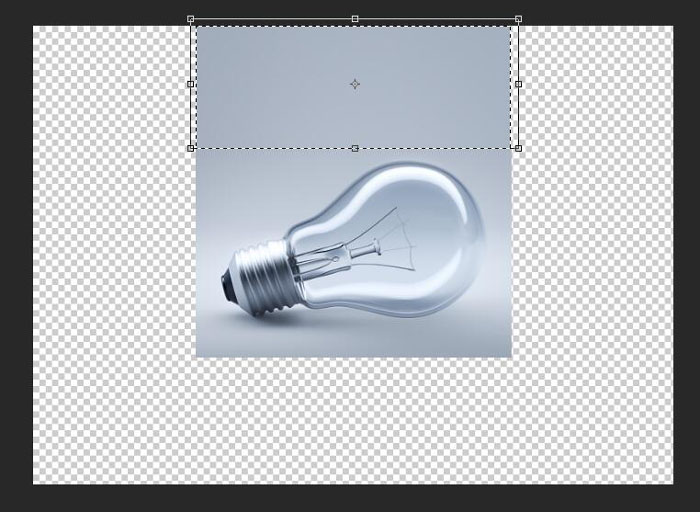

3、框選左邊空白的區域,填充,設置如圖。右邊也是一樣的,填充後就把背景填滿了。
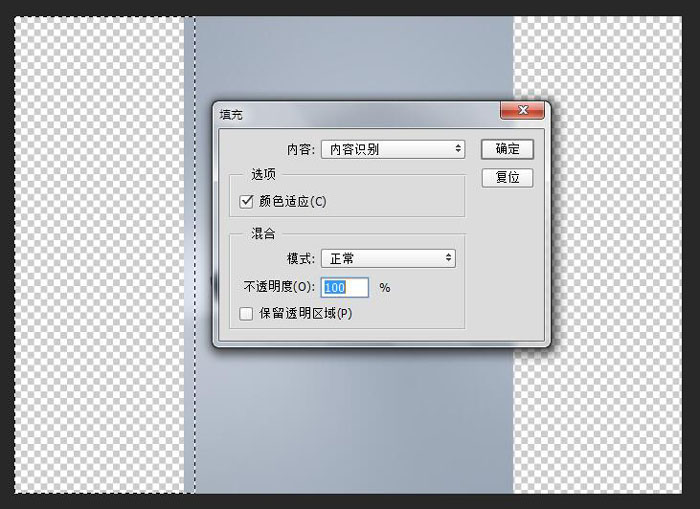

4、再次使用裁剪工具,把畫布的大小和燈泡的位置調整一下。

5、按照下面幾張圖片所示的步驟,依次用內容識別,去掉燈泡內燈絲的部分。
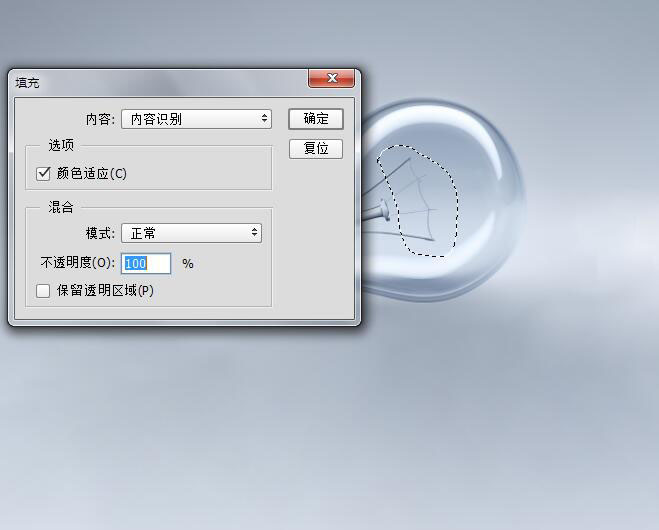



6、使用圖章工具和修補畫筆工具把最後的一點點修掉哦。


7、繪製一個橢圓,然後高斯模糊,調整不透明度,為燈泡添加陰影。

8、為燈泡與平面想接的地方添加一點點的反光。

9、拖入水面素材,添加蒙版,隱藏不需要的部分。


10、為水面添加色彩平衡調整圖層,記得創建剪切蒙版,參數如下圖。
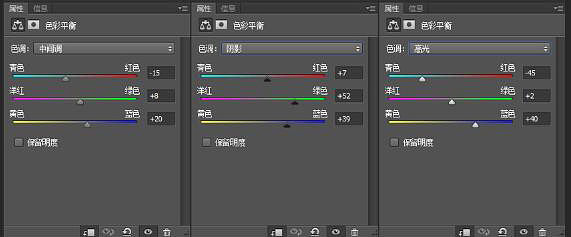
最終效果

1、導入燈泡素材,用裁剪工具擴大畫布。

2、選擇背景上面的部分,Ctrl+T變換選區部分,下面也是一樣的。

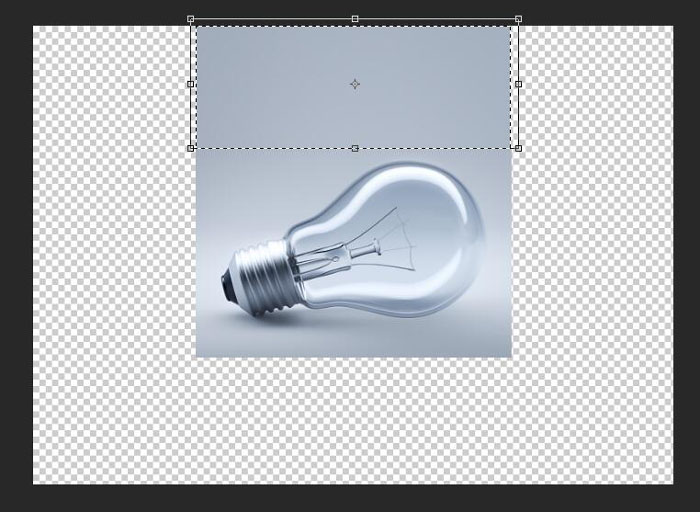

3、框選左邊空白的區域,填充,設置如圖。右邊也是一樣的,填充後就把背景填滿了。
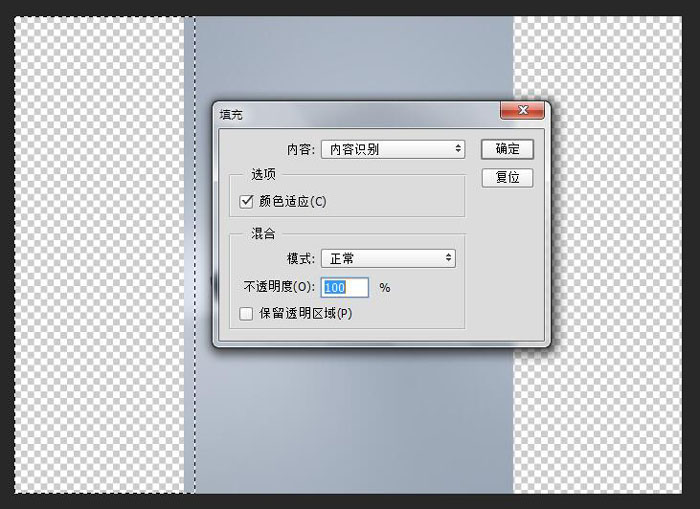

4、再次使用裁剪工具,把畫布的大小和燈泡的位置調整一下。

5、按照下面幾張圖片所示的步驟,依次用內容識別,去掉燈泡內燈絲的部分。
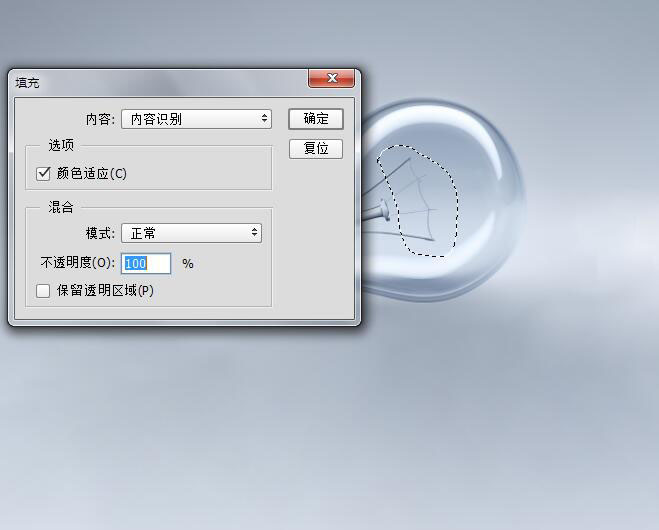



6、使用圖章工具和修補畫筆工具把最後的一點點修掉哦。


7、繪製一個橢圓,然後高斯模糊,調整不透明度,為燈泡添加陰影。

8、為燈泡與平面想接的地方添加一點點的反光。

9、拖入水面素材,添加蒙版,隱藏不需要的部分。


10、為水面添加色彩平衡調整圖層,記得創建剪切蒙版,參數如下圖。
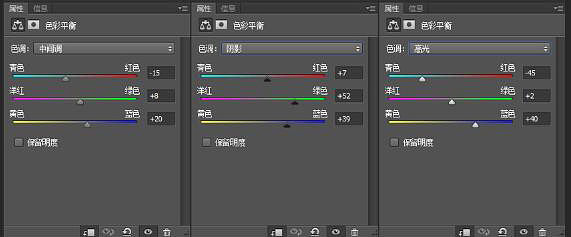
标签:PS合成
推薦設計

優秀海報設計精選集(8)海報設計2022-09-23

充滿自然光線!32平米精致裝修設計2022-08-14

親愛的圖書館 | VERSE雜誌版版式設計2022-07-11

生活,就該這麼愛!2022天海報設計2022-06-02
最新文章

5個保姆級PS摳圖教程,解photoshop教程2023-02-24

合同和試卷模糊,PS如何讓photoshop教程2023-02-14

PS極坐標的妙用photoshop教程2022-06-21

PS給數碼照片提取線稿photoshop教程2022-02-13
















